パソコンを使い始めた頃(20年位前)は「パソコン」自体に価値があって、入力うんぬんは二の次という状況でした。
もちろん、文字入力を早くしたいとか、ブラインドタッチが出来るようになりたいとか、無かったわけではありませんが、そんなに求めていなかったように記憶しています。
あれから時代は変わり、パソコンもあれこれ使ってきて、便利さを痛感しています。
パソコンがこんなに普及する前、手書きだったとは信じられない場面が多々ありますよね。
最近は仕事で文章を書く事も増えて、趣味でもブログを書いたりメールをしたりと文字を入力する機会もかなり増えました。
そうなると、パソコンに文字入力する接点である「キーボード」は大事なツールになってきますね。
Contents
1、キーボードの役割
私の場合はここ2~3年くらいで非常に文字入力の頻度が増えてきて、ある時は腱鞘炎になってしまった事もありました。
普段なにげにキーボードを打っていますが、気づかない程度の負担が指や手首にかかっていたのだと思います。
そう言われてみれば、当時使っていたキーボードは若干キーが重かったと気づきました。
しかし、キーの重さ(硬さ?)だけが、文字入力に影響するのではなく、キーの配置やキーの大きさ、押したときの感触などいくつもの要因が絡み合って、キーの打ちやすさに繋がっているのだと思います。
2、どんなきなキーボードが良いのか?
残念ながら、これは好みが大きく影響する部分なので、人それぞれなんですね。
すぐに白旗を上げてしまいましたが、これは好みの問題だと思います。
私の場合は、標準のキー配置(キーの間隔が狭くないもの)で、キーのストロークは2mm前後は欲しいと思っています。
3、自宅にあるキーボードを比べてみる
さて、私が持っているパソコンの中でどのキーボードが打ちやすいのか、比べてみました。
1)MacbookPro13インチ2020のキーボード
2019年末にはAPPLE社からMacbook Pro 16inch と 2020年になりMacbook Air 2020 と Macbook Pro 13inch が相次いで発売され、このすべてのキーボードがシザー式に変わったと、キーボードが変わってキーが打ちやすくなったとの報告が多数インターネット上に報告されていました。
このシザー式キーボードストロークは1mmだそうです。
確かに打ちやすくはなりましたが、私にはまだまだキーストロークが小さく打ちやすいというキーボードではありません。

2)Magicキーボード(iMac)
まず最初にご紹介するのは「iMac」に付属していたMagic キーボードです。
当時(iMacは2013年モデル)はキーボードの打ちやすさなど全く考えずに、単純にMacを使ってみたくてiMacを購入しました。
しかし、見た目の美しさからは想像できないほど「打ちやすい」のです。
キーのストロークは2mmほどはないと思いますが、十分なストロークがあります。


3)ThinkPad キーボード
次に、いつも持ち歩いているThinkPad T470sのキーボードです。
ThinkPadはIBM時代からキーの打ちやすいさを売りにしていて、販売がLenovo社に代わってからも、それを引き継いでいます。
キーのストロークは1.8mmという事ですので、考え抜かれたストロークになっているのでしょう。
柔らかすぎず硬すぎず、底尽き感の少ないやさしいタッチのキーボードです。
確かに数時間に及ぶ文字入力でも余り疲れを感じさせないので、とても満足しています。
一部のMacユーザーや他メーカーのPCを使われている方でもThinkPadの外付けキーボードをわざわざ買われるほどの信頼の高さでもあります。

4)東プレ REALFORCE(R2A-JP4-BK)
最後になんだか真っ黒のキーボードが出てきましたが、これも悩みに悩んで買った外付けキーボードです。
キーボードのロールスロイスと聞いた事がありますが、ただのキーボードではない事はこのAmazonの商品名からも察する事ができます。
「東プレ REALFORCE A R2 日本語112キー 静電容量無接点方式 USBキーボード APC機能付き 荷重45g 昇華印刷(墨) かな表記なし ブラック R2A-JP4-BK」

東プレの「REALFORCE R2A-JP4-BK」という機種ですが、東プレのホームページで条件を選んでこの機種に行きつきました。
まず、「日本語112キー」であること、 「静電容量無接点方式」「荷重45g」「キートップが昇華印刷(墨)」「かな表記なし」であることなど、キーボードを選ぶにも多くの選択肢がある事が分かりました。
これを自作のWindowsPCに繋いでいて、自宅での作業はほとんどこのPCで行っています。当然ながら入力作業はこのキーボードで行っています。
キーの深さも選べるのですが、見た目の通り昔のキーボードスタイルなので、ストロークはスペーサーを何も入れなければ4mm、2mmと3mmのスペーサーが入っていて私は2mmのスペーサーを入れていますので、実質は2mm程度のストロークになっているのではないかと思います。
3mmのスペーサーを入れている時期もありましたが、あまり馴染まず2mmに戻しました。
加重45gを選びましたが、30gでも良かったかと思います。
しかし、キーを打っている間に「これは素晴らしい!」と感心するほど体感できるようなキーボードではありません。
疲れは非常に少ないし、腱鞘炎にもならなくなった、入力は若干しやすいかなという程度ですが、普通に使えている事自体が自分に合ったキーボードなのでしょう。
いまどき、ストロークの大きなキーボードは少なくなってきていますが、事務所で使うメインパソコンはこのキーボードを使っています。
当然1日程度打ちっぱなしでも特に問題はありません。


キーボードはほとんど濃いグレーですが、一応文字も印刷されています。

キーボードという使ってみないとわからない商品なので、しばらくお店で触らせて頂くのが一番のお試しになると思います。
しっかり納得のいくキーボードを探してください。
4、まとめ
結局は好みだと思います。
昔はデスクトップパソコンが主流で「東プレの(REALFORCE R2A-JP4-BK)」のような大きなキーボードが主流でしたが、だんだんとキー自体が薄くなり、ノートパソコンの小型化や薄型化に伴いキー自体もストロークも薄くなってきました。
しかし、入力するのは人間の手なので、自分自身が入力しやすいキーボードを選ぶのが一番だと思います。
そういう意味では私の場合、ThinkPadのキーボードが一番でしょうか。
その次に「東プレの(REALFORCE R2A-JP4-BK)」、そしてiMac、MacbookPro13と続きます。
しかし、入力できないほどの差があるわけではありません。
慣れもありますし上手に使い分けできればいいでしょう。









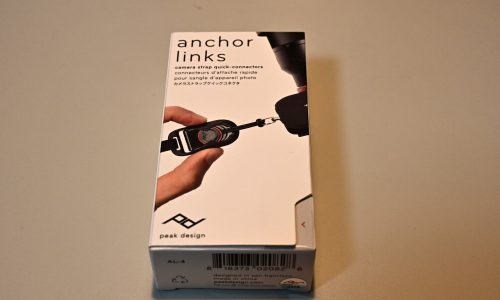




この記事へのコメントはありません。